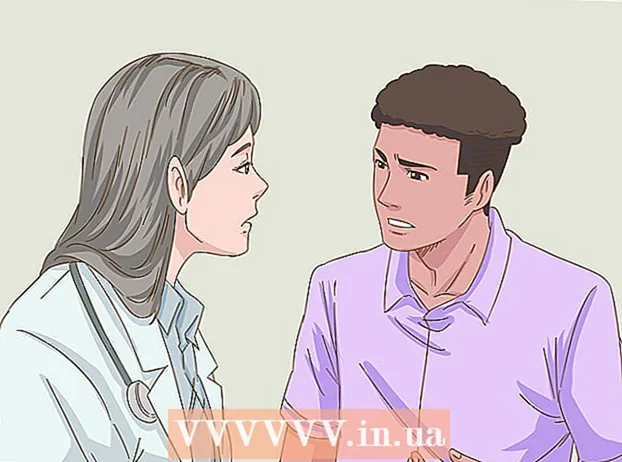작가:
Roger Morrison
창조 날짜:
7 구월 2021
업데이트 날짜:
1 칠월 2024

콘텐츠
이 wikiHow에서는 Google의 "내지도"기능을 사용하여 랜드 마크, 선 및 방향이있는 지역의지도를 만드는 방법을 배웁니다. Google의 내지도 사이트를 통해 모든 컴퓨터에서 개인화 된지도를 만들 수 있지만 Android가있는 경우 내지도 앱을 통해서도 만들 수 있습니다. 내지도 앱은 iPhone, iPad 또는 iPod touch에서 사용할 수 없습니다.
단계로
2 가지 방법 중 1 : 데스크톱에서
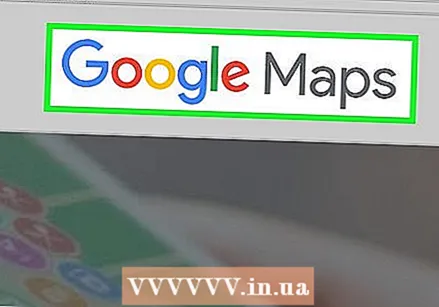 Google 웹 사이트 "내지도"를 엽니 다. https://www.google.com/maps/about/mymaps/로 이동합니다.
Google 웹 사이트 "내지도"를 엽니 다. https://www.google.com/maps/about/mymaps/로 이동합니다. 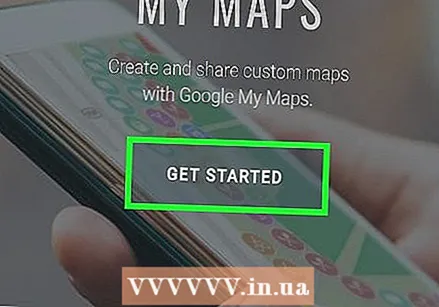 클릭 시작한다 페이지 하단에 있습니다.
클릭 시작한다 페이지 하단에 있습니다.- Google 계정에 로그인하지 않은 경우 계속하기 전에 이메일 주소와 비밀번호를 입력해야합니다.
 클릭 + 새 카드 만들기. 페이지의 왼쪽 상단에서이 빨간색 버튼을 찾을 수 있습니다.
클릭 + 새 카드 만들기. 페이지의 왼쪽 상단에서이 빨간색 버튼을 찾을 수 있습니다. 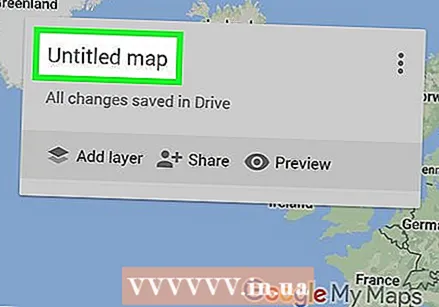 카드 이름을 변경하십시오. 페이지의 왼쪽 상단 모서리를 클릭하십시오. 이름이없는 카드, 새 이름을 입력하고 저장.
카드 이름을 변경하십시오. 페이지의 왼쪽 상단 모서리를 클릭하십시오. 이름이없는 카드, 새 이름을 입력하고 저장. 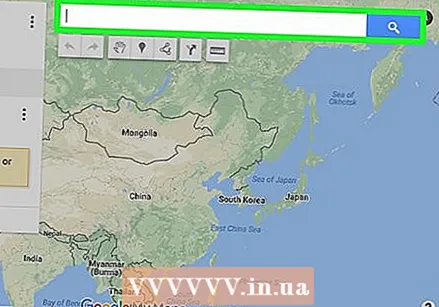 위치로 이동합니다. 검색 창을 클릭하고 장소의 이름이나 주소를 입력 한 다음 ↵ 입력.
위치로 이동합니다. 검색 창을 클릭하고 장소의 이름이나 주소를 입력 한 다음 ↵ 입력. - 대략적인 위치를 입력 한 후 검색 창 아래의 특정 위치를 클릭 할 수도 있습니다.
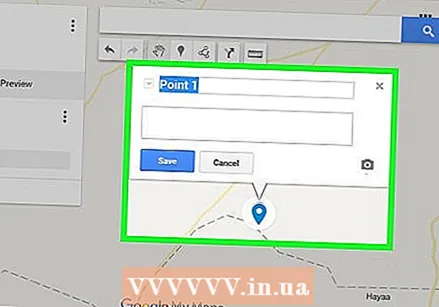 관심 장소를 추가하십시오. 검색 창 아래에있는 뒤집힌 빗방울 아이콘을 클릭하고 기억하려는 장소를 클릭 한 다음 이름을 입력하고 저장. 그러면지도에서 선택한 위치에 파란색 핀이 표시됩니다.
관심 장소를 추가하십시오. 검색 창 아래에있는 뒤집힌 빗방울 아이콘을 클릭하고 기억하려는 장소를 클릭 한 다음 이름을 입력하고 저장. 그러면지도에서 선택한 위치에 파란색 핀이 표시됩니다. - 명소의 이름 필드 아래에있는 텍스트 필드에 설명을 추가 할 수도 있습니다.
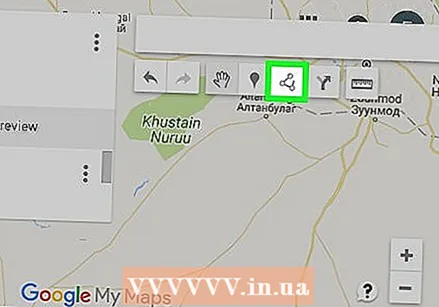 "선 그리기"아이콘을 클릭합니다. 검색 창 아래 빗방울 아이콘 오른쪽에있는 선과 점 아이콘을 클릭합니다. 다음 옵션이있는 드롭 다운 메뉴가 나타납니다.
"선 그리기"아이콘을 클릭합니다. 검색 창 아래 빗방울 아이콘 오른쪽에있는 선과 점 아이콘을 클릭합니다. 다음 옵션이있는 드롭 다운 메뉴가 나타납니다. - 선 또는 모양 추가 -이를 통해 영역을 스케치하거나 두 지점 사이의 거리를 측정 할 수 있습니다.
- 운전 경로 추가 -이것으로 두 개 이상의 지점 사이의 도로에 이어지는 선을 그릴 수 있습니다.
- 사이클 경로 추가 -이것으로 두 개 이상의 지점 사이의 도로에 이어지는 선을 그릴 수 있습니다.
- 도보 경로 추가 -이것으로 두 개 이상의 지점 사이의 도로에 이어지는 선을 그릴 수 있습니다.
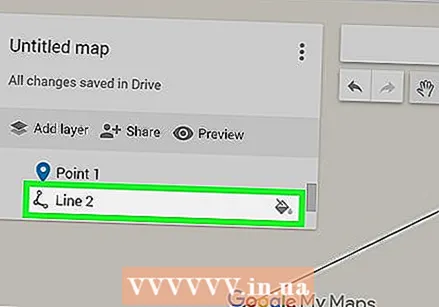 옵션을 클릭하십시오. 그러면 커서가 선을 그리는 데 사용할 수있는 더하기 기호로 변경됩니다.
옵션을 클릭하십시오. 그러면 커서가 선을 그리는 데 사용할 수있는 더하기 기호로 변경됩니다. 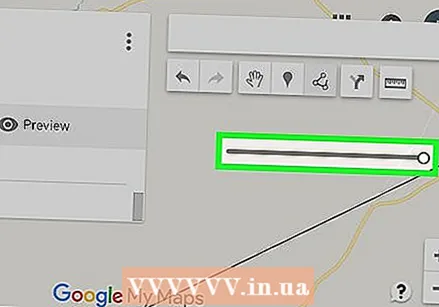 선 또는 경로를 만듭니다. 선을 시작하려는 지점을 클릭하고 선을 중단하려는 지점을 클릭 한 다음 선 끝에 나타나는 점을 클릭하여 이름 필드를 엽니 다. 노선 또는 경로의 이름을 입력하고 ↵ 입력.
선 또는 경로를 만듭니다. 선을 시작하려는 지점을 클릭하고 선을 중단하려는 지점을 클릭 한 다음 선 끝에 나타나는 점을 클릭하여 이름 필드를 엽니 다. 노선 또는 경로의 이름을 입력하고 ↵ 입력.  "길 찾기 추가"아이콘을 클릭합니다. 편향 화살표처럼 보입니다. "선 그리기"아이콘 오른쪽에 있습니다. 그러면 페이지 왼쪽 하단에 "A"필드와 "B"필드가 표시됩니다.
"길 찾기 추가"아이콘을 클릭합니다. 편향 화살표처럼 보입니다. "선 그리기"아이콘 오른쪽에 있습니다. 그러면 페이지 왼쪽 하단에 "A"필드와 "B"필드가 표시됩니다. 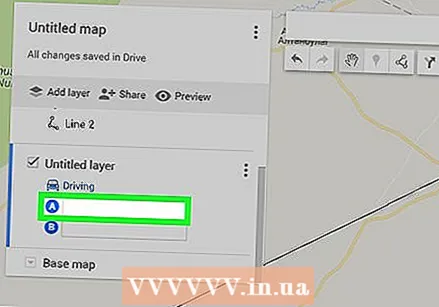 길 찾기 시작 주소를 입력하세요. 페이지 왼쪽 하단의 "A"필드에서이 작업을 수행하십시오.
길 찾기 시작 주소를 입력하세요. 페이지 왼쪽 하단의 "A"필드에서이 작업을 수행하십시오.  길 찾기의 끝 주소를 입력하세요. 페이지 왼쪽 하단의 "B"필드에서이 작업을 수행합니다. 이렇게하면 "A"와 "B"주소 사이에 길 찾기가있는 줄이 나타납니다.
길 찾기의 끝 주소를 입력하세요. 페이지 왼쪽 하단의 "B"필드에서이 작업을 수행합니다. 이렇게하면 "A"와 "B"주소 사이에 길 찾기가있는 줄이 나타납니다.  완료되면 카드를 닫으십시오. 인터넷에 연결되어 있으면 변경 사항이 Google 드라이브에 저장됩니다.
완료되면 카드를 닫으십시오. 인터넷에 연결되어 있으면 변경 사항이 Google 드라이브에 저장됩니다.
2 가지 방법 중 2 : Android에서
 내지도를 엽니 다. 이 앱은 흰색 위치 표시가있는 빨간색입니다. 로그인 한 경우 내지도 계정이 열립니다.
내지도를 엽니 다. 이 앱은 흰색 위치 표시가있는 빨간색입니다. 로그인 한 경우 내지도 계정이 열립니다. - 로그인하지 않은 경우 메시지가 표시되면 이메일 주소와 비밀번호를 입력합니다.
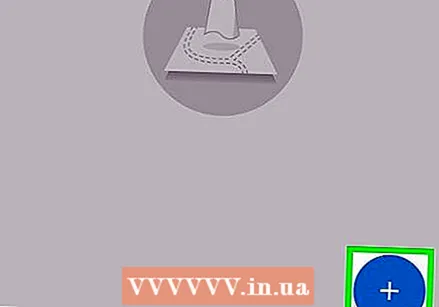 클릭 + 화면 오른쪽 하단에 있습니다. 팝업 메뉴가 나타납니다.
클릭 + 화면 오른쪽 하단에 있습니다. 팝업 메뉴가 나타납니다. - 왼쪽 상단을 클릭해도됩니다. ☰ 클릭 한 다음 + 새지도 만들기 선택 메뉴에서.
 카드에 이름을 지정하십시오. "제목"필드에 카드 이름을 입력하고 확인. 그러면지도가 생성됩니다.
카드에 이름을 지정하십시오. "제목"필드에 카드 이름을 입력하고 확인. 그러면지도가 생성됩니다. - 원하는 경우 "설명"필드에 설명을 추가 할 수도 있습니다.
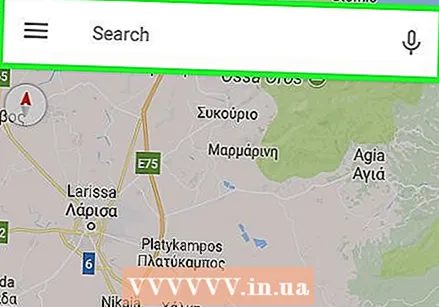 장소로 이동합니다. 화면 상단의 검색 창을 누르고 장소의 이름이나 주소를 입력 한 다음 검색 창 아래의 드롭 다운 목록에서 장소의 이름이나 주소를 누릅니다. 그러면 선택한 장소와 주변 지역의지도가 표시됩니다.
장소로 이동합니다. 화면 상단의 검색 창을 누르고 장소의 이름이나 주소를 입력 한 다음 검색 창 아래의 드롭 다운 목록에서 장소의 이름이나 주소를 누릅니다. 그러면 선택한 장소와 주변 지역의지도가 표시됩니다.  다시 탭 + . 화면 우측 하단에 있습니다. 다음 옵션이있는 팝업 메뉴가 나타납니다.
다시 탭 + . 화면 우측 하단에 있습니다. 다음 옵션이있는 팝업 메뉴가 나타납니다. - 새로운 포인트 추가 -위치에 대한 장소 표시를 만듭니다.
- 새 줄 추가 -한 지점에서 다른 지점으로 선을 만듭니다.
 옵션을 선택하세요. 탭 새로운 포인트 추가 또는 새 줄 추가.
옵션을 선택하세요. 탭 새로운 포인트 추가 또는 새 줄 추가.  포인트 또는 라인을 만드십시오. 이 단계는 선택한 옵션에 따라 다릅니다.
포인트 또는 라인을 만드십시오. 이 단계는 선택한 옵션에 따라 다릅니다. - 새로운 포인트 추가 -빨간색 드롭 모양 마커가 표시하려는 지점 위에 올 때까지 화면을 탭하고 드래그 한 다음 이 위치를 선택하십시오. 이름을 입력하고 ✓.
- 새 줄 추가 -화면이 될 때까지 탭하고 끕니다. 엑스아이콘은 라인을 시작하려는 위치 위에 있습니다. +, 선이 원하는 모든 지점을 교차 할 때까지 반복합니다. 탭 ✓을 탭하고 이름을 입력 한 다음 다시 탭하십시오. ✓.
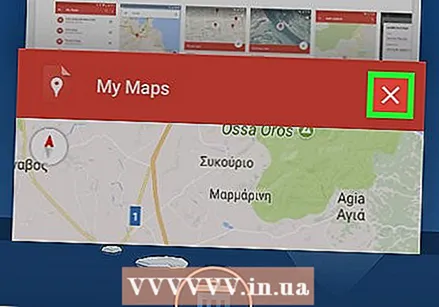 완료되면 앱을 닫습니다. 인터넷에 연결되어있는 한 변경 사항이 Google 드라이브에 저장됩니다.
완료되면 앱을 닫습니다. 인터넷에 연결되어있는 한 변경 사항이 Google 드라이브에 저장됩니다.
팁
- 카메라 아이콘을 클릭하고 사진을 선택하거나 링크를 삽입하여 Google지도에 저장된 위치 및 길 찾기에 이미지를 추가 할 수 있습니다.